1.下载mysql 5.7.28(win64)压缩包
官网下载页面,https://dev.mysql.com/downloads/mysql/5.7.html

2.准备好mysql-home目录
在C盘根目录下新建mysql文件夹,
将压缩包中bin等文件夹复制到mysql文件夹此处。
bin:命令可执行文件,例如mysql、mysqld等。
docs:存放mysql文档。
include:包含(头)文件,mysql的外部API接口,例如mysql.h;
lib:用于存放一系列库文件;
share:用于存放字符集,语言等信息;
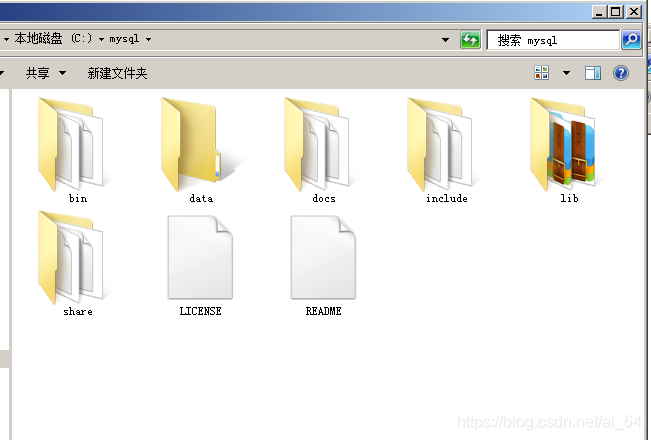
3.配环境变量,配Path
增加系统环境变量MYSQL_HOME=C:\mysql
编辑系统环境变量Path,末尾








 最低0.47元/天 解锁文章
最低0.47元/天 解锁文章















 1383
1383











 被折叠的 条评论
为什么被折叠?
被折叠的 条评论
为什么被折叠?








